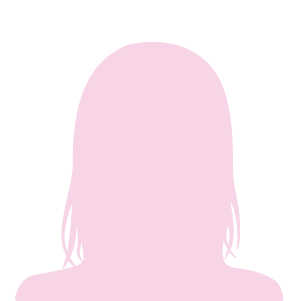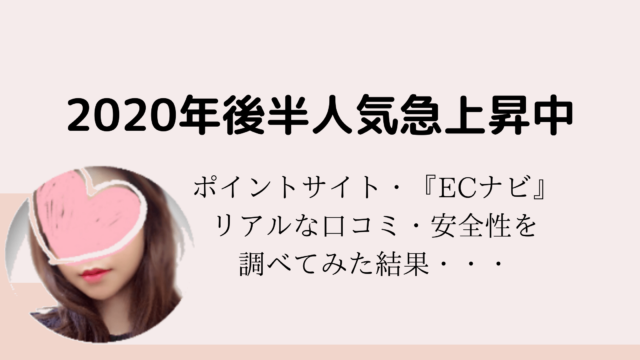費用はかかるの?
そんなお悩みにお答えします。
・ブログ歴4年目
・1記事だけで3ヶ月・100万円の収入
・法人・個人からライター・添削業経験があります。
初心者でも簡単にできるよう1つずつ解説していきます。
Contents
ワードプレスとは、素人でもブログやサイトを作れるシステム
ワードプレスとは、簡単に言うと、
初心者でも簡単にブログやWebサイトを作ることができるシステムのこと
今までは、Webサイトを立ち上げるのは、専門スキルがある方のみしかできなかったもの
ですが、WordPressを使えば、初心者でも、簡単にブログやホームページを作ることができるようになったのです。
では、今回のテーマである「ワードプレスを始めるにはどうしたら良いのか?」手順をお伝えします。
【初心者でも簡単】ワードプレス・ブログの始め方
ワードプレスの始め方は、下記の3つの手順
1.サーバーに申し込む
2.ブログを開設する
3.ブログの初期設定をする
1つずつ手順をお伝えしていきますね。
1.サーバーに申し込む
サーバーとは、簡単に言えばWebサイトの置き場所のこと
個人でWordPressでブログを始める場合は、サーバーを契約しましょう。
さまざまなレンタルサーバーが存在しますが、私がおすすめなのが、多くのブロガーさんが使ってる国内シェアNO.1.「エックス・サーバー」
エックス・サーバーお申し込み手順
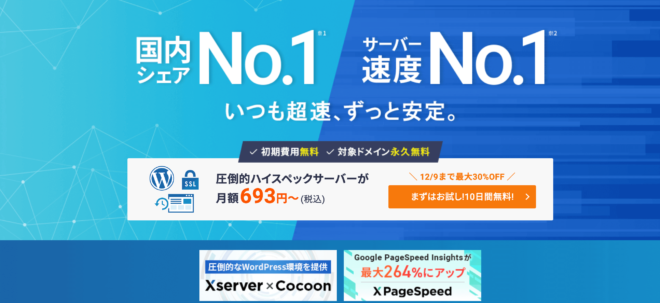
1.個人情報の入力
2.サーバー契約内容
3.サーバーの契約期間
1.サーバー契約内容
こちらをクリック→ エックスサーバー
画像の丸い赤枠にある「まずはお試し10日間無料」をタップ
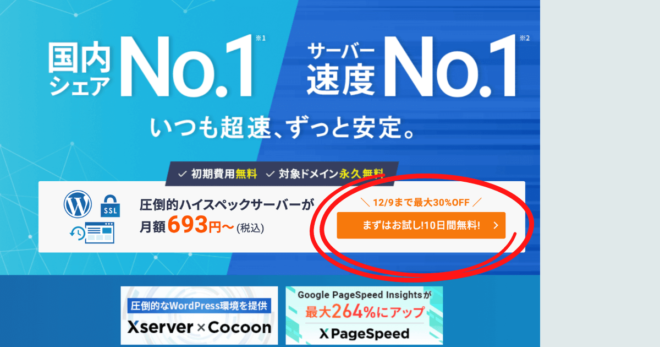
タップすると下記の画面がでてくるので、「まずはお試し10日間無料」をタップ
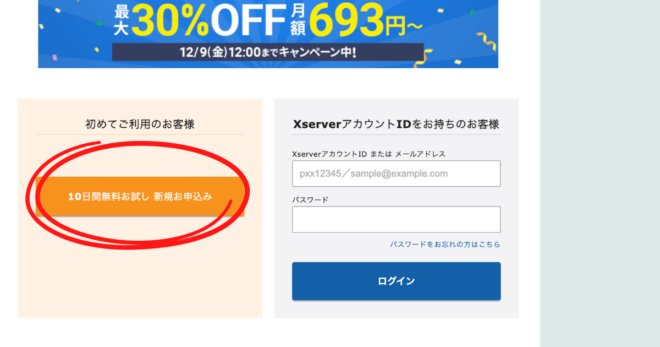
以下画像のように「サーバーの契約内容」が出てくるので、「
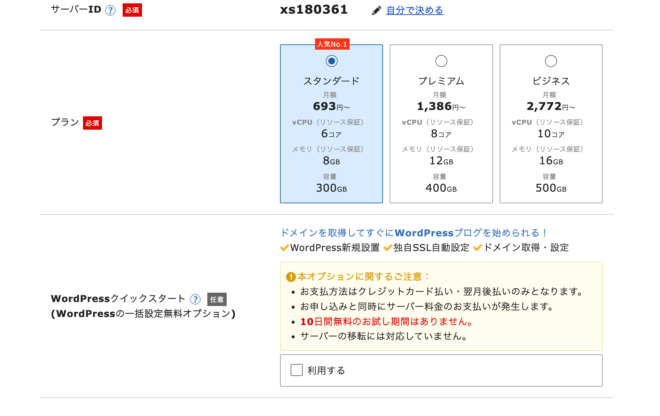
※こちらのWordPressクイックスタートを利用することで、「ドメイン取得・設定」、「独自SSL設定」、「WordPress設定」をお申し込みと同時に行います。初めてWordPressによるブログを開設される方におすすめ!
チェック入れると下記の画面がでてくるので、「確認しました」をタップ
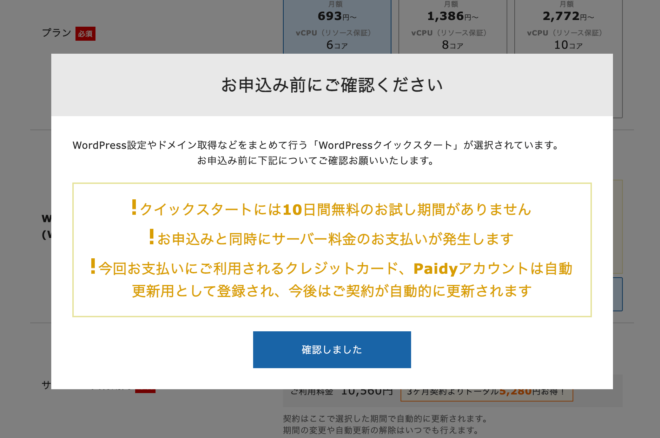
以下の画面がでてきたら、
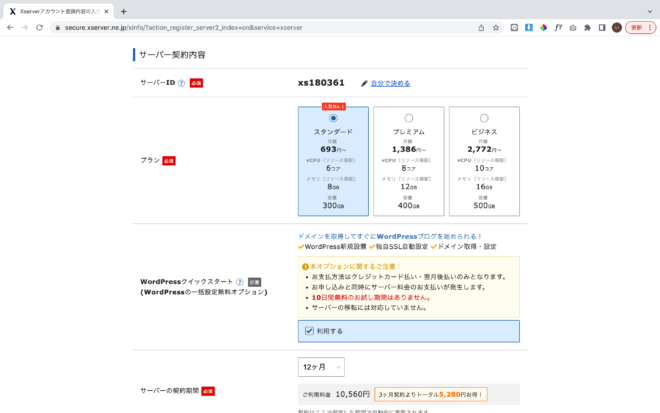
・サーバーID:そのままでOK
・プラン:「スタンダード」個人ブログ向け
・サーバー契約期間:12ヶ月
2.ドメイン契約内容

ドメインとは、「ブログのURL」のこと!
こちらは、好きな文字で設定しましょう。
末尾は「.com」「.net」などがおすすめ!
3.WordPress情報
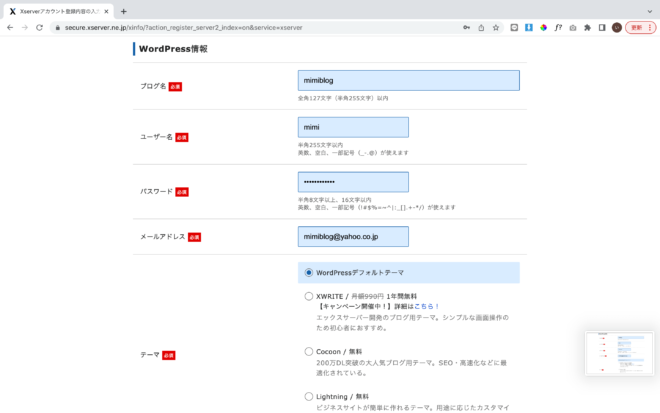
入力は下記を参考にしてください。
1.ブログ名:好きなブログ名でOK
2.ユーザー名:半角英数で入力
3.パスワード:半角英数で入力
4.メールアドレス:自分のメールアドレスを入力
5.テーマ:そのままでOK
4.必要事項を入力
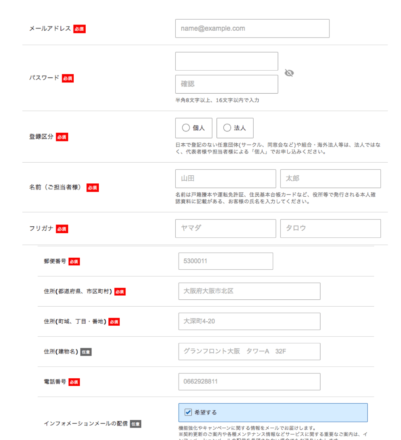
必要事項を入力しましょう。
5.お支払い方法
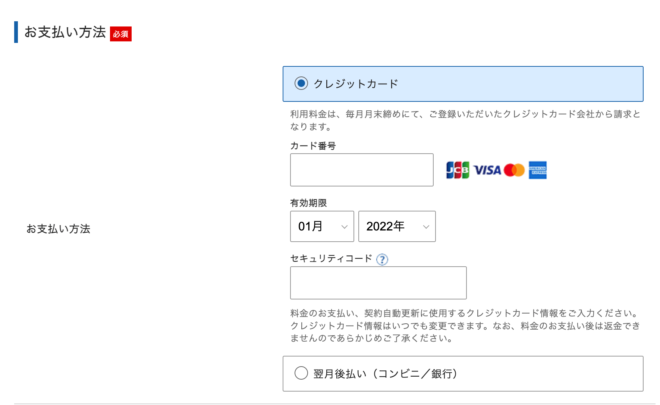
お支払い方法を入力しましょう。
6.利用規約と個人情報の取り扱いについて

「利用規約」「個人情報の取り扱いについて」に同意するにチェックを入れましょう。
そして画面下のチェックボックスにチェックをつけて、「お申し込み内容の確認へ進む」をクリックします。
全て入力が完了したら「お申し込み内容の確認へ進む」をタップすると、登録したメールアドレス宛てに「確認コード」が送られてくるので、エックスサーバーの画面にコードを入力で「次へ進む」
7.SMS・電話認証
最後にSMS・電話認証の手続きがあるので、画面の手続きに従い、認証コードを入力でお申し込み完了です。
ここまでがエックスサーバーのお申し込み手続きになります。
おつかれさまでした!
2.ブログを開設する
ブログにアクセスができたら、さっそくワードプレスにログインしてみましょう!
ログインできたら初期設定をまずします。
先ほどのエックスサーバーから、【Xserver】◾️重要◾️サーバーアカウント設定完了のお知らせのメールが届いてるか確認しましょう。
届いたメールの「クイックスタート機能で設置されたWordPressのログイン情報」から、「管理画面URL」をクリックすれば、ご自身のワードプレスブログにアクセスできます。
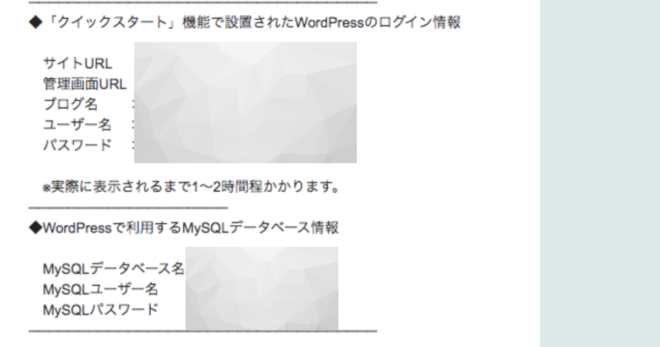
下記のログイン画面が出てくるので、WordPress情報に入力した「ユーザー名」と「パスワード」を入力して、ログインしましょう。

無事にログインできたら、次は、WordPressブログの初期設定に入ります。
3.ブログの初期設定
ブログの初期設定は以下の7つになります。
1.ブログのテーマを設定
2.ASPの登録
3..パーマリンクの設定
4.http→httpsに変更・設定
5.ブラグインの導入
6.グーグルアナリティクスを設定
7.サーチコンソールを設定
こちらの設定は、今後ブログを書いていくにはとても重要な部分になります。
1.ブログのテーマを設定
ブログを開設したら始めにやることは、「テーマ」の設定
テーマとはブログのデザイン
初心者には、AFFINGER6(WordPressテーマ)がおすすめ!
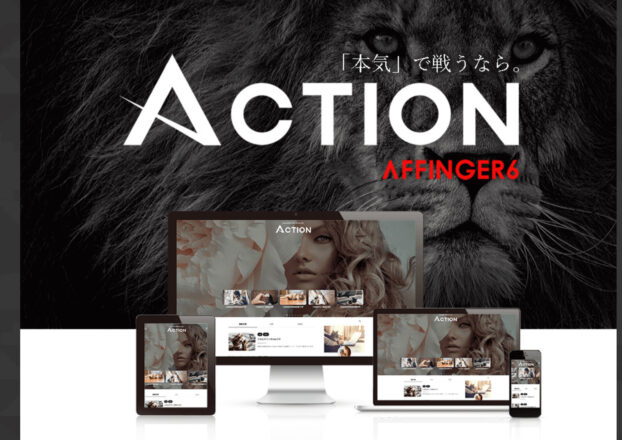
2.ASPの登録
ブログで稼ぐには、『ASP』に登録が必須
ASPとは、アフィリエイトサービスプロバイダー
企業が紹介したい商品やサービスを掲載しているサイト
ASPから自身のブログで紹介したい商品と提携
↓
自身のブログで商品を紹介
↓
お申し込みにつながるとASPから報酬がもらえる
特にASPで有名なサイトは、A8.net
・国内最大大手のASP
・扱っているジャンルはかなり広範
・多くのブロガーさんが利用
無料で利用できるので、今すぐに無料登録しましょう。
A8.net
3.パーマリンクの設定
「パーマリンク」とは、記事のURL
ブラウザのURL表示欄に、「http://○○○○/×××/」などと表示されているのを見たことがありませんか?
×××の部分がそのページのパーマリンク
設定
↓
パーマリンク設定
↓
一番下の『カスタム構造』にチェック
↓
空欄に『/%postname%』と入力
↓
画面下にある『変更を保存』
4.http→httpsに変更・設定
http」を「https」へと変更する設定をします。
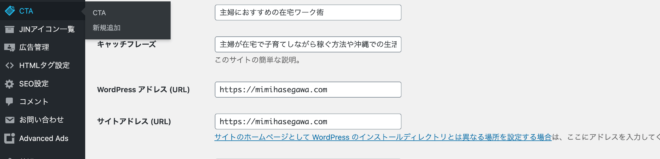
管理メニュー
↓
設定
↓
一般
↓
キャッチフレーズ入力
↓
WordPressアドレス:「http」部分を「https」に変更
↓
サイトアドレス:「http」部分を「https」に変更
↓
画面左下の「変更を保存」
5.ブラグインの導入
プラグインとは、スマホのアプリのようなツール
この『プラグイン』を入れることでWordPressブログが使いやすくなります!
のちほど、どんなプラグインを入れた方が良いのか?別記事でお伝えします。
6.グーグルアナリティクスをを設定
グーグルアナリティクスとは、ブログを分析するツール
・どのくらいの人が1日、1週間、1ヶ月など期間であなたのブログを見られてのか?わかる
・ブログを読んだ方の地域やデバイズなどを知ることができる
7.サーチコンソールを設定
サーチコンソールとは、グーグルアナリティクス同様、ブログを分析するツール
・どんなキーワードで検索されてるのか?わかる
・googleでの順位がわかる
・クリック数がわかる
以上が、ワードプレスのブログの始め方の手順になります。